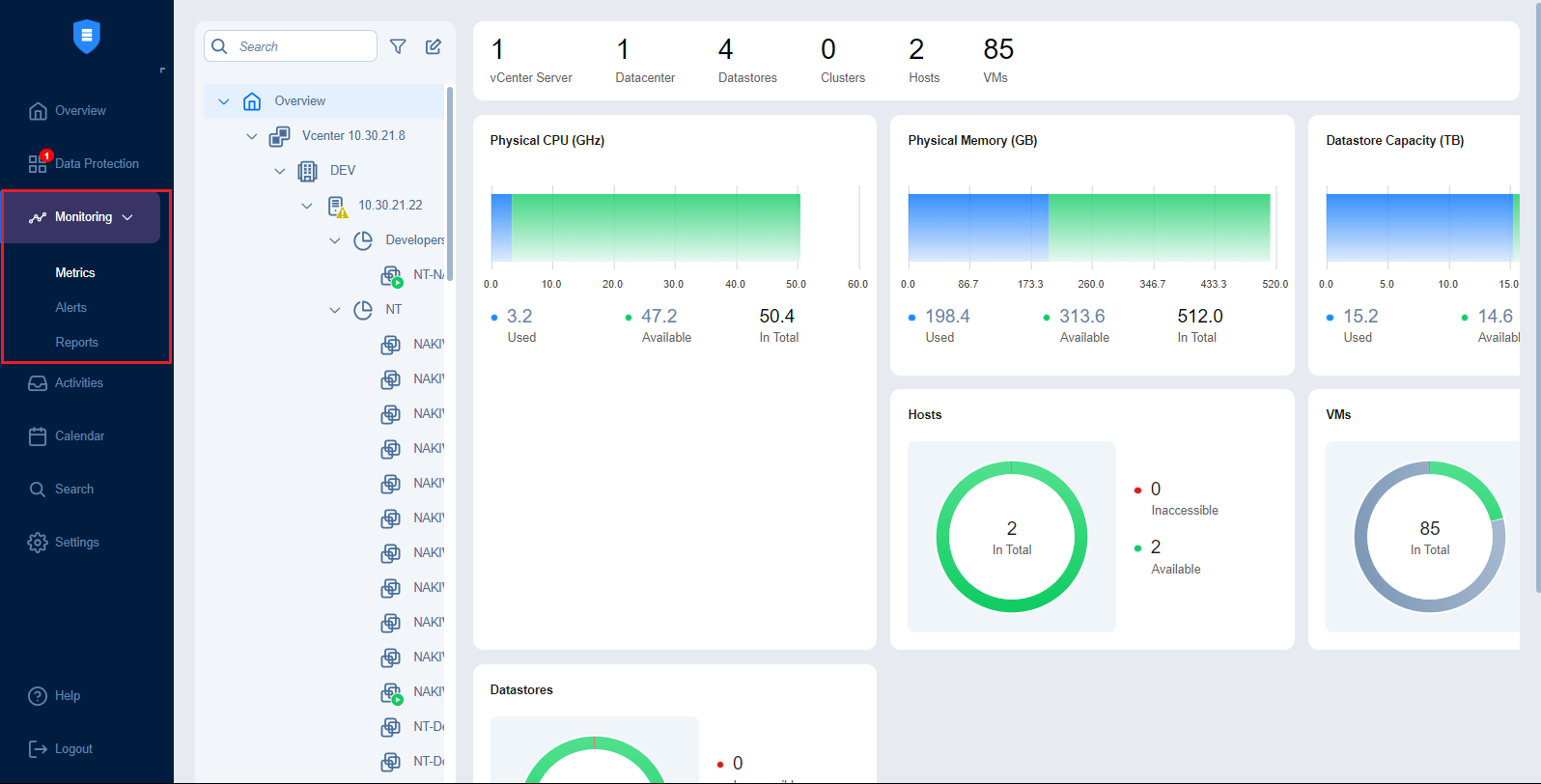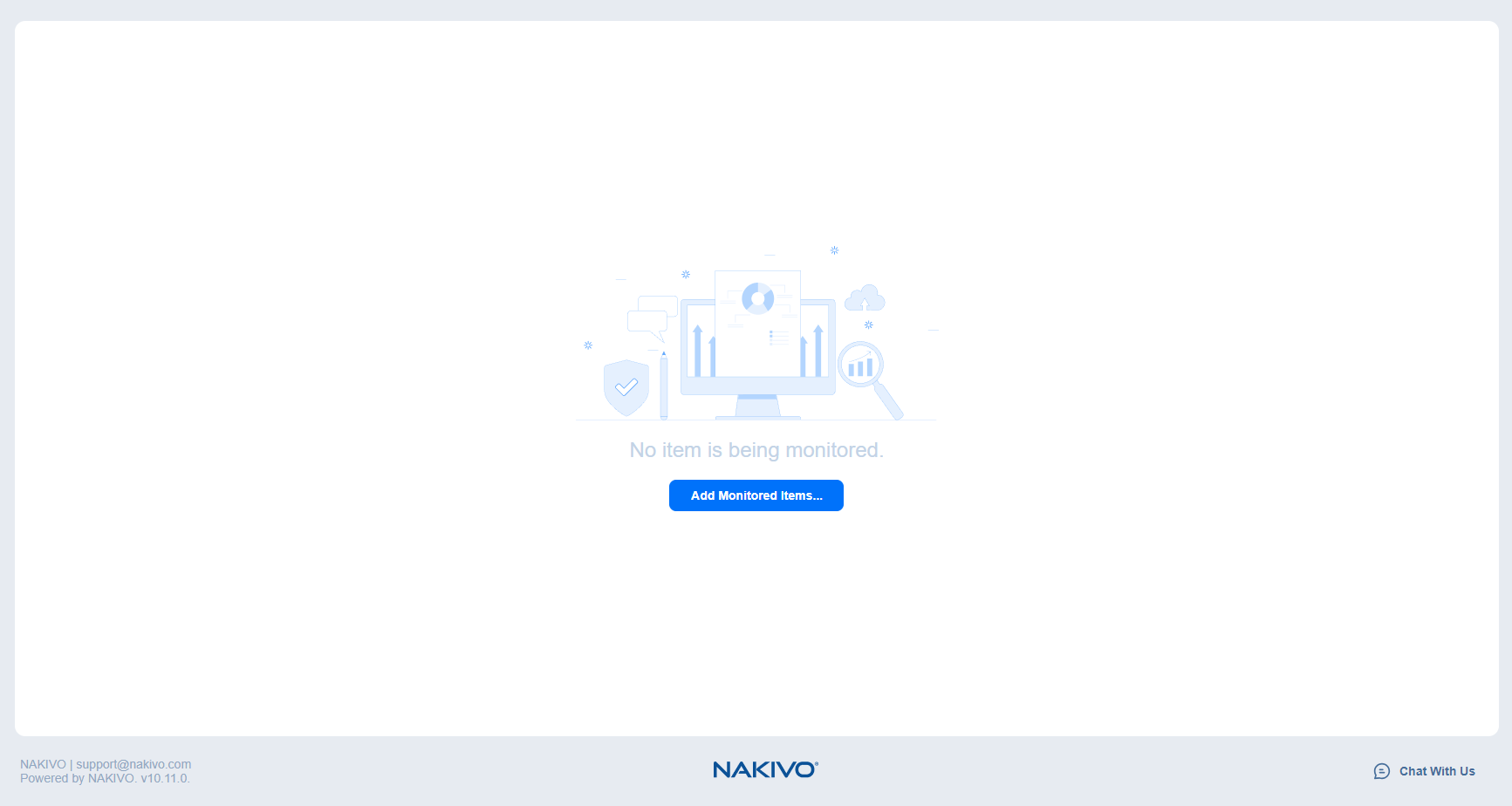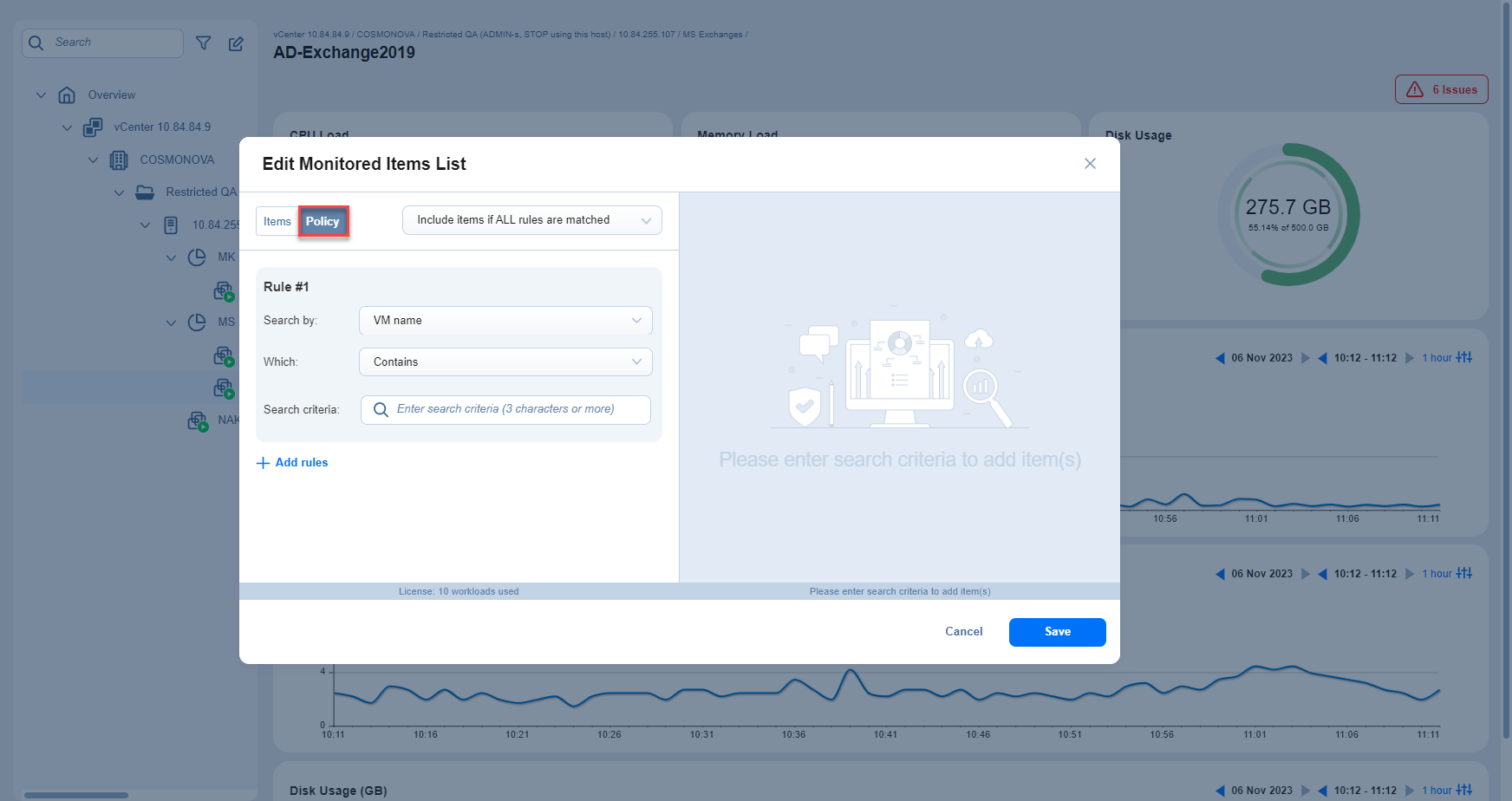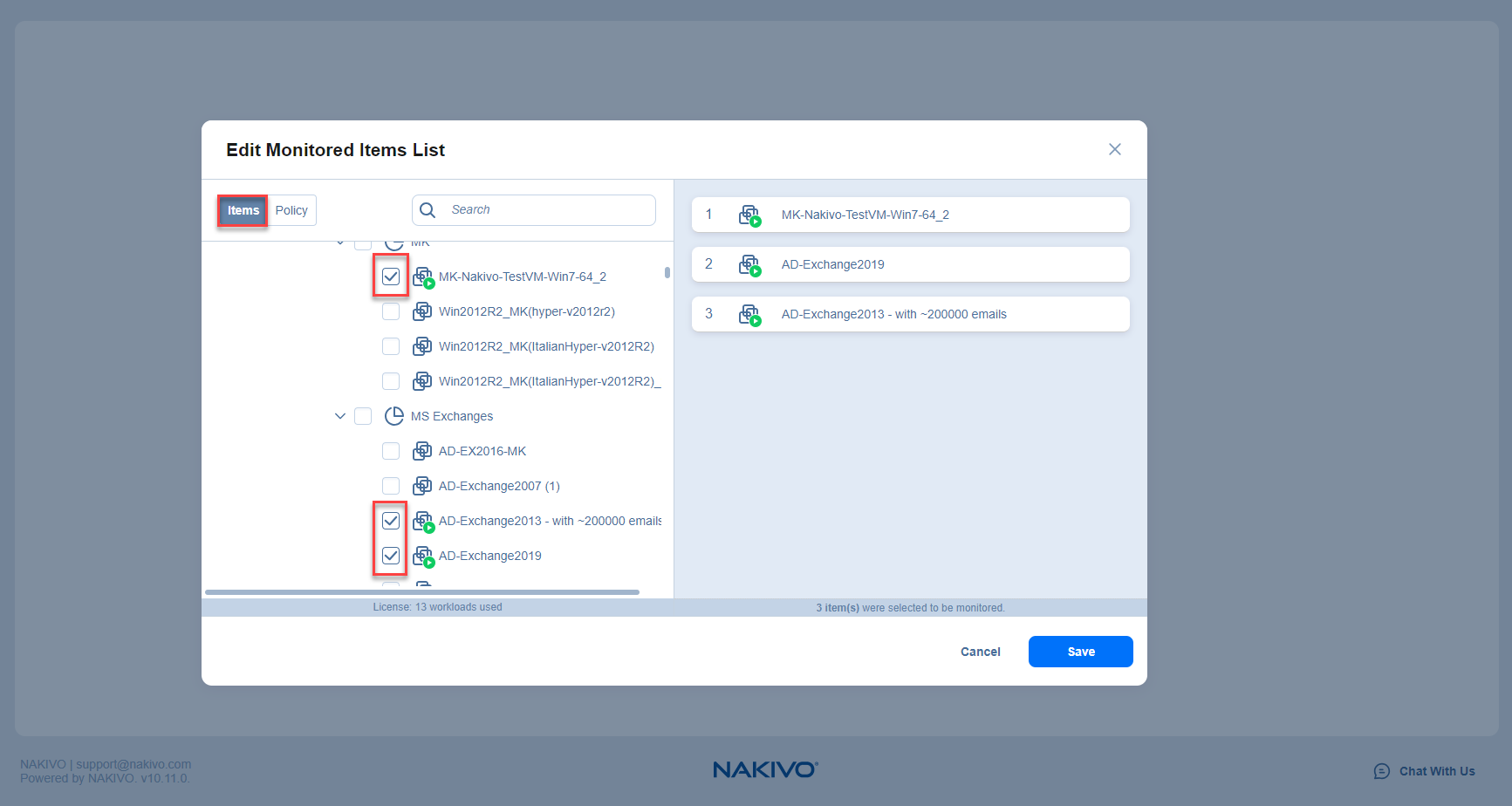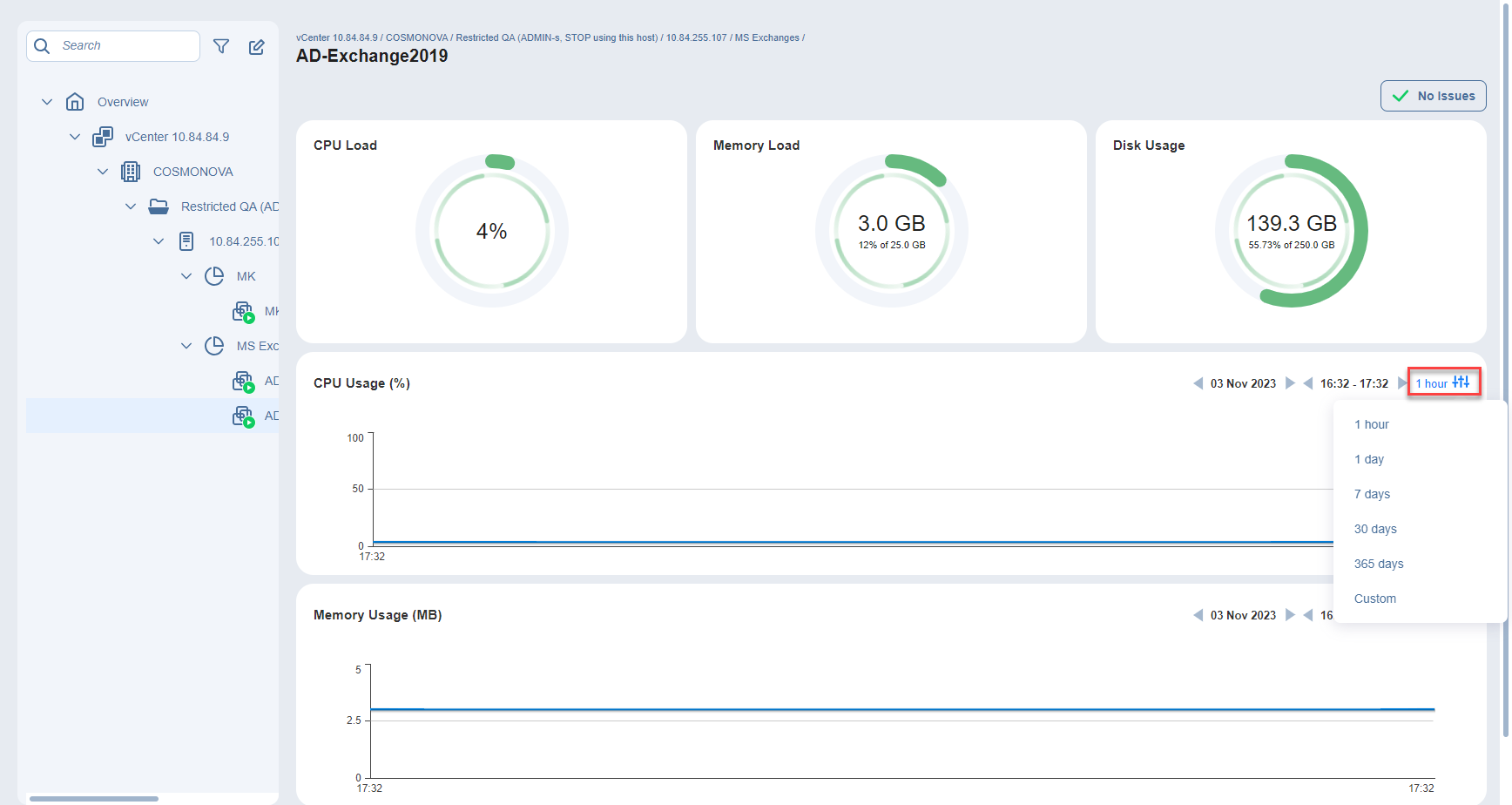Parámetros
El panel de métricas muestra los indicadores clave de los elementos supervisados. Cuando vaya a Supervisión, aparecerá por defecto el panel de Métricas. Consulte los siguientes temas para aprender a utilizar el panel de Métricas:
Métricas
En el panel izquierdo del cuadro de mandos Métricas, encontrará lo siguiente:
-
Cuadro de búsqueda: Introduce el nombre parcial o completo de un elemento en el cuadro de búsqueda para encontrarlo en los elementos de tu inventario.
-
Botón Filtrar: Haga clic en el botón para filtrar los elementos mostrados por tipo. Puede filtrar los Elementos mostrados de:
-
Hosts
-
Almacenes de datos
-
máquinas virtuales
-
-
Botón de edición: Seleccione manualmente los elementos de su Inventario que desea supervisar o cree una regla de política para que los elementos se añadan automáticamente.
-
Vista general: Los elementos supervisados se muestran en vista de árbol cuando se expande Visión general. Seleccione un elemento supervisado para ver las métricas correspondientes.
En el panel derecho del cuadro de mandos de métricas, puede ver el número de problemas y los correspondientes gráficos de barras y líneas de rendimiento del elemento supervisado.
Se muestra la siguiente información para cada tipo de elemento seleccionado:
-
máquinas virtuales
-
Carga de la CPU: Muestra la carga de la CPU en porcentaje en tiempo real.
-
Carga de memoria: Muestra el uso de memoria en porcentaje en tiempo real.
-
Uso del disco: Muestra el uso del disco en gigabytes en tiempo real.
-
Uso de CPU (%): Muestra la carga de la CPU en porcentaje durante un periodo de tiempo especificado.
-
Uso de memoria (GB): Muestra el uso de memoria en gigabytes durante un periodo de tiempo especificado.
-
Uso del disco (GB): Muestra el uso del disco en gigabytes durante un periodo de tiempo especificado.
-
-
Hosts
-
Carga de la CPU: Muestra la carga de la CPU en porcentaje en tiempo real.
-
Carga de memoria: Muestra el uso de memoria en gigabytes en tiempo real.
-
Uso de CPU (%): Muestra la carga de la CPU en porcentaje durante un periodo de tiempo especificado.
-
Uso de memoria (GB): Muestra el uso de memoria en gigabytes durante un periodo de tiempo especificado.
-
-
Almacenes de datos
-
Uso del disco: Muestra el uso del disco en terabytes en tiempo real.
-
Uso del disco (TB): Muestra el uso del disco en terabytes durante un periodo de tiempo especificado.
-
Gestionar Elementos Supervisados
En esta sección, podrá descubrir cómo gestionar los elementos supervisados en NAKIVO Backup & Replication, añadir elementos al panel de supervisión, especificar marcos temporales para los gráficos y comprender la recopilación y agregación de datos.
Añadir Elementos al Panel de Supervisión
Los elementos añadidos al panel de supervisión dependen de la licencia de NAKIVO Backup & Replication.
Nota
Para utilizar la supervisión, deben cumplirse las siguientes condiciones:
Debe tener una licencia de supervisión. Si utiliza una licencia que no sea de prueba, puede añadir elementos del inventario compatibles para que sean supervisados y editar dichos elementos manualmente.
Los elementos de la plataforma compatible deben añadirse al inventario.
Si se instala una licencia de prueba gratuita, el producto añade automáticamente contenedores VMware vSphere de nivel superior del inventario a la lista de elementos supervisados cuando se detecta inicialmente un elemento del inventario.
Al acceder por primera vez al cuadro de mandos, aparece el mensaje No se está supervisando ningún elemento .
-
Haga clic en Añadir elementos supervisados... para abrir el cuadro de diálogo Editar lista de elementos supervisados:
-
A la izquierda, seleccione los elementos que desea añadir para su supervisión. También puede configurar reglas de política para añadir automáticamente elementos del inventario para su supervisión.
-
Haga clic en Guardar cuando haya terminado.
Configuración de las horas de los gráficos
Puede especificar las horas para los gráficos históricos de uso de CPU, memoria y disco. Para ello, haga clic en el icono de controles situado a la derecha del gráfico necesario y elija una de las siguientes opciones:
1 hora: para mostrar datos de un intervalo de tiempo de 1 hora. A continuación, se puede especificar la hora.
1 día: para mostrar los datos de una franja horaria de 1 día. A continuación, se puede especificar el día.
7 días - para visualizar los datos de un periodo de 7 días. A continuación, puede especificarse el periodo de 7 días.
30 días: para mostrar los datos de un periodo de 30 días. A continuación, puede especificarse el periodo de 30 días.
365 días: para mostrar los datos de un período de 365 días. A continuación, puede especificarse el periodo de 365 días.
Personalizado: al seleccionar esta opción, se abre la ventana emergente Calendario y puede especificar un intervalo de horas personalizado para el gráfico. Haga clic en Aplicar cuando haya terminado.
Recogida de datos
NAKIVO Backup & Replication recoge y actualiza cada minuto los datos sobre los elementos supervisados.
Para la carga de CPU de la máquina virtual, la carga de memoria de la máquina virtual, la carga de CPU de host y la carga de memoria de host, se aplican las siguientes excepciones:
-
Si el producto no puede recoger datos cada 1 minuto durante 5 minutos, la recogida de datos pasa a un intervalo de 5 minutos. Este modo recoge 5 puntos de datos a la vez.
-
Si el producto no puede recoger datos cada 5 minutos durante 10 minutos, la recogida de datos pasa a un intervalo de 10 minutos. Este modo recoge 10 puntos de datos a la vez.
Para el uso del disco de la máquina virtual, el uso de la memoria de la máquina virtual y el uso del disco del almacén de datos, si el producto no puede recopilar datos cada 1 minuto durante 5 minutos, se recopilan varios puntos de datos en tiempo real, pero sólo se conserva y se muestra el último punto de datos dentro del intervalo de 5 minutos.
Nota
Los widgets de la pestaña Visión general pueden tardar entre 3 y 5 minutos en finalizar la recopilación de datos y mostrar la información más reciente.
Agregación de datos
NAKIVO Backup & Replication crea un punto de datos cada minuto. A medida que crece el archivo, los puntos de datos se agregan del siguiente modo:
-
Los puntos de datos de 1 minuto se agregan en puntos de datos de 10 minutos cada 10 minutos y se calculan como el valor medio de todos los puntos de 1 minuto. Los puntos de datos de 1 minuto con más de 1 día de antigüedad se eliminan automáticamente.
-
Los puntos de datos de 10 minutos se agregan en puntos de datos de 1 hora y se calculan como el valor medio de todos los puntos de 10 minutos. Los puntos de datos de 10 minutos con más de 1 semana de antigüedad se eliminan automáticamente.
-
Después de un año, se eliminan los puntos de datos de 1 hora.